火狐浏览器手机版一键恢复所有标签页的方法
2024-09-02 13:41作者:91下载站
我们在使用浏览器进行访问一些重要网页的时候,会打开多个标签页进行浏览,但是在某些时候,会遇到这样一种情况,手机卡屏了,导致我们打开的浏览器就会自动关闭了,那么这种情况下,想要恢复到我们原来打开的多个标签页面,那么我们该如何操作呢,其实在火狐浏览器中,提供了一个一键恢复标签页的功能,如果你在火狐浏览器中遇到这样的问题,那么我们就可以通过一键恢复标签页功能,将所有自动关闭的标签页恢复就可以了,下方是关于如何使用手机版火狐浏览器一键恢复所有标签页的具体操作方法,如果你需要的情况下可以看看方法教程,希望小编的方法教程对大家有所帮助。
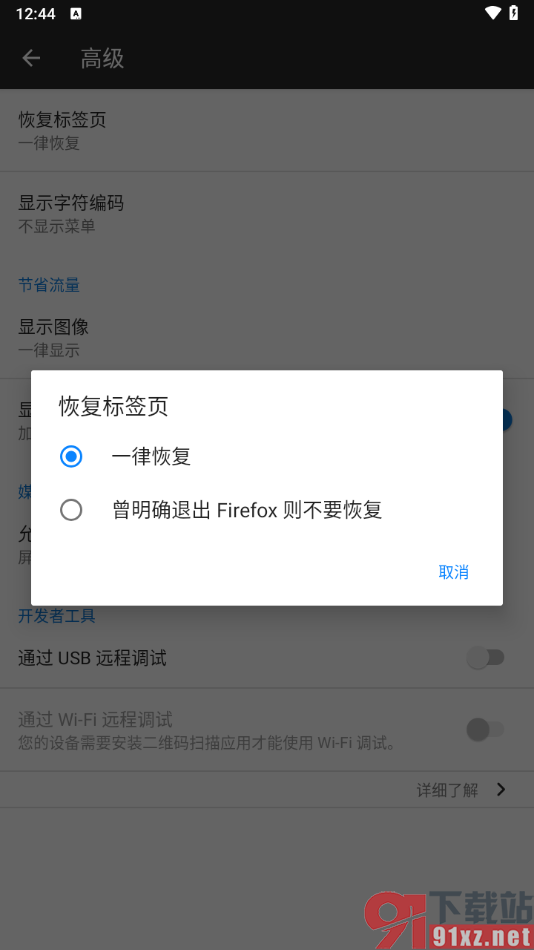
方法步骤
1.在我们手机上将火狐浏览器点击打开之后,可以在打开的页面上看到有三个点的图标选项,我们需要将其点击打开。
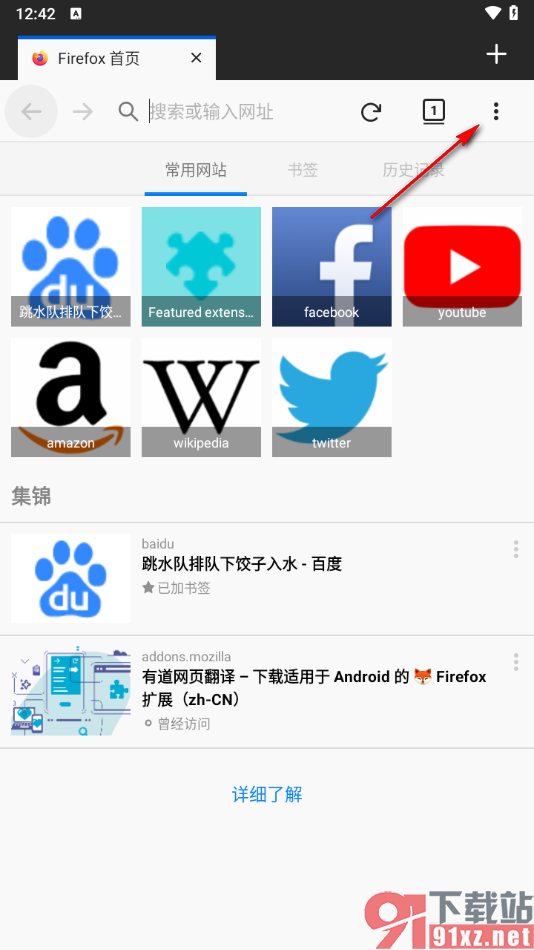
2.随后即可在下方弹出一些功能选项,在这里我们将其中的【设置】选项进行点击进入即可。
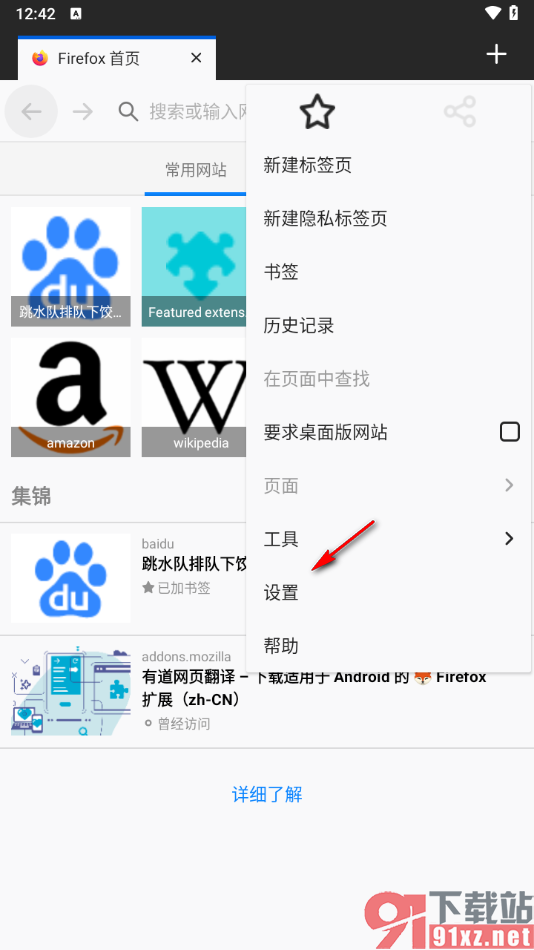
3.这时候,我们在打开的设置页面上,即可查看到【高级】的选项,直接点击打开高级设置的窗口进行操作。
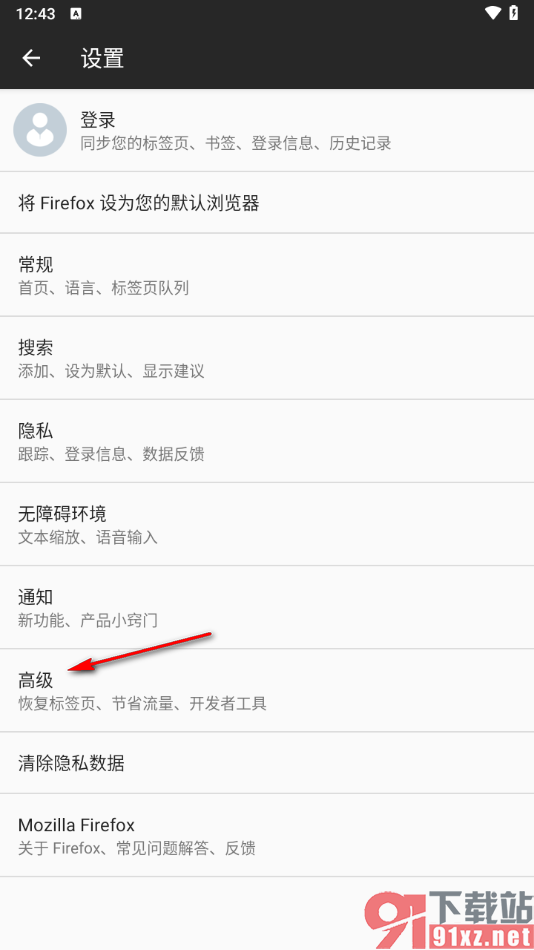
4.这时候,我们即可在打开的页面上方的位置查看到【恢复标签页】的选项,将其点击打开进入到操作页面中。
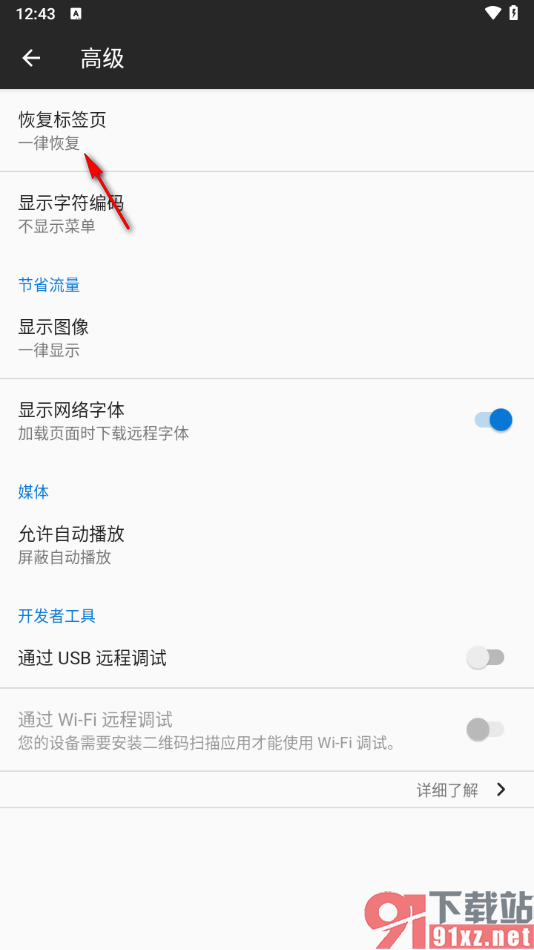
5.在页面上弹出的窗口中,我们将【一律恢复】选项进行点击一下勾选上,那么我们就可以将平时由于手机卡屏自动关闭浏览器导致所有标签页退出的这种情况进行标签页恢复操作即可。
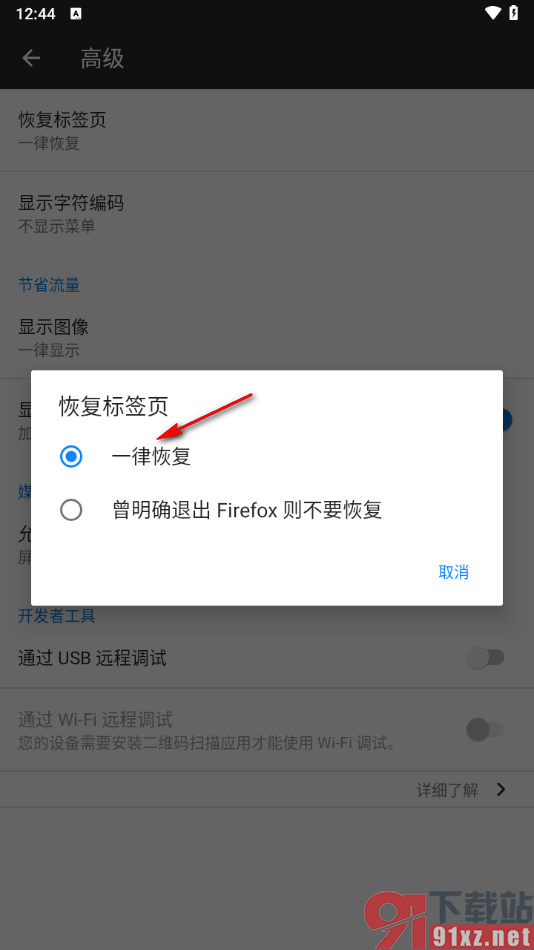
以上就是关于如何使用手机版火狐浏览器一键恢复所有标签页的具体解决方法,我们可以通过上述的教程将一些被强制关闭的标签页进行恢复操作,只需要按照小编分享的教程方法来操作一下就好了,是很实用且智能的一个功能,感兴趣的话可以自己操作试试哦。
